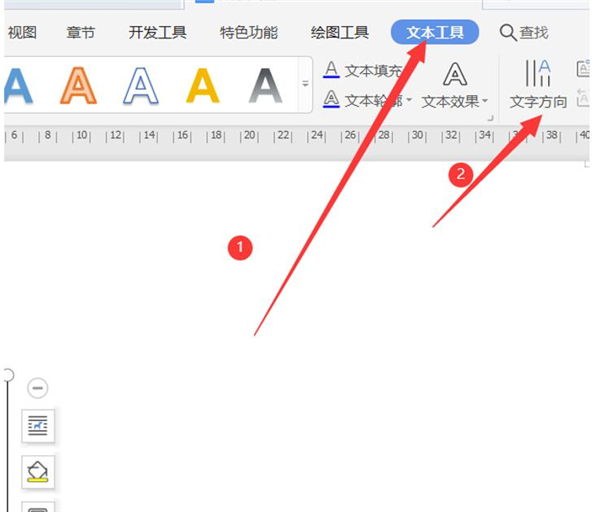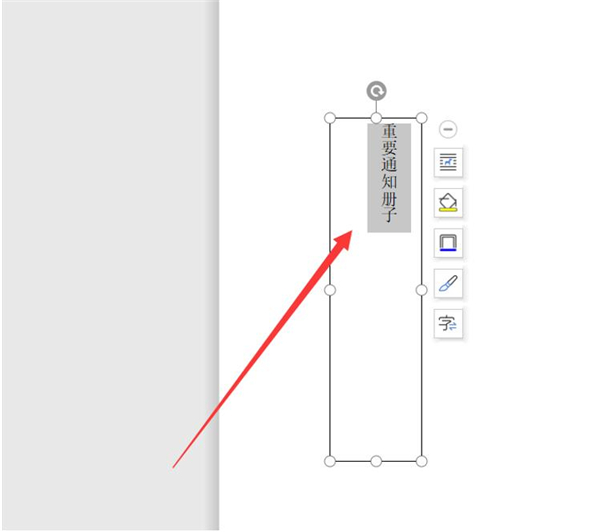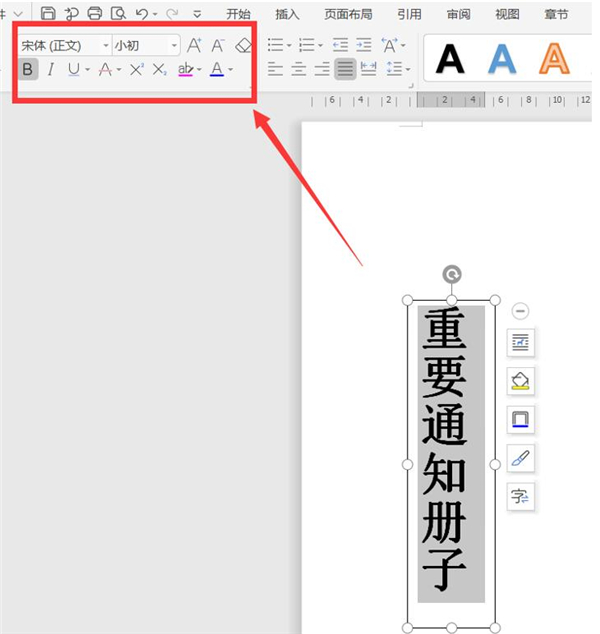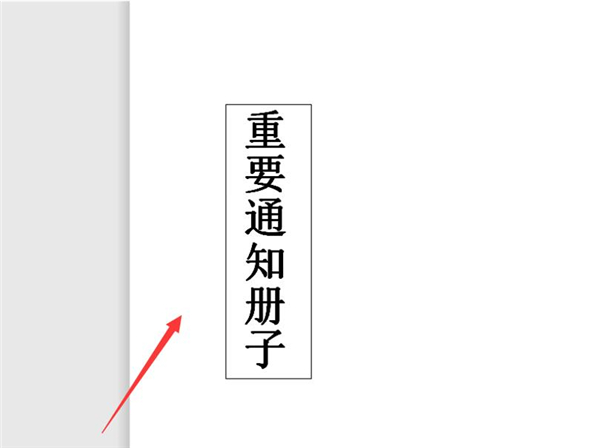| 使用Word如何给文件夹设计侧面标签 | 您所在的位置:网站首页 › word的标签怎么做 › 使用Word如何给文件夹设计侧面标签 |
使用Word如何给文件夹设计侧面标签
|
当前位置:系统之家 > 系统教程 > 使用Word如何给文件夹设计侧面标签
使用Word如何给文件夹设计侧面标签
时间:2021-01-23 10:54:28 作者:jiale 来源:系统之家 1. 扫描二维码随时看资讯 2. 请使用手机浏览器访问: https://m.xitongzhijia.net/xtjc/20210123/201333.html 手机查看 评论 反馈  求职简历Word模板 海量资源 法律合同Word模板 每日更新 教育资源Word模板 风格多样 人力行政Word模板 任意下载我们都知道WPS中的Word文档具有非常齐全的功能,有很多比较少人知道的功能。不知道各位小伙伴知道如何使用Word给文件夹设计侧面标签吗?如果还有不知道的小伙伴,一起跟着小编来看看本篇教程吧。 Word中给文件夹设计侧面标签的方法: 我们一般做文件夹设置的话,一般都是用空白的页面,我先建一个空白的word文档,然后点击插入,在下方点击文本框:
合适的位置创建一个文本框:
然后输入要设计的文字:
用文本工具,然后在下方点击文字方向,更换文字方向:
这个时候输入的文字就变成竖向排列了:
然后我们用字体工具来将文字调整成合适的大小:
设置好了:
以上就是关Word中给文件夹设计侧面标签的方法了,系统之家还有更多关于Win7系统的介绍噢~ 标签 Word使用Word如何批量制作工作证 下一篇 > Word里如何设置书签超链接 相关教程 Word文件损坏怎么修复-修复Word损坏文件的方... Word怎么更改服务器草稿位置 Word页码太靠下如何往上 Word图片怎么旋转-旋转Word中的图片最简单的... Word如何分栏并添加分隔线 Word怎么设置从第二页开始显示页码1 Word怎么添加开发工具选项卡 Word表格中的文字怎样上下居中 Word怎么删除空白页?教你五种Word空白页删除... 复制文本粘贴到Word后有下划线怎么办?
Word表格文字靠上,无法居中怎么办?两种方法教你解决! 
Word工具栏灰色不可用怎么办?Word全灰,不能编辑和修改的三种解决方法 
Word文档输入文字不显示怎么办?两种方法解决! 
Word分页符怎么显示出来?Word文档显示分页符的方法 发表评论共0条  没有更多评论了
没有更多评论了
评论就这些咯,让大家也知道你的独特见解 立即评论以上留言仅代表用户个人观点,不代表系统之家立场 |
【本文地址】
公司简介
联系我们